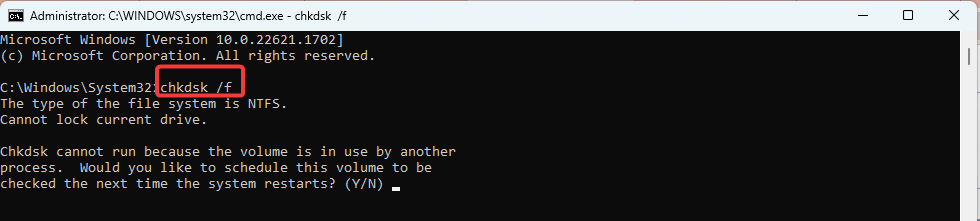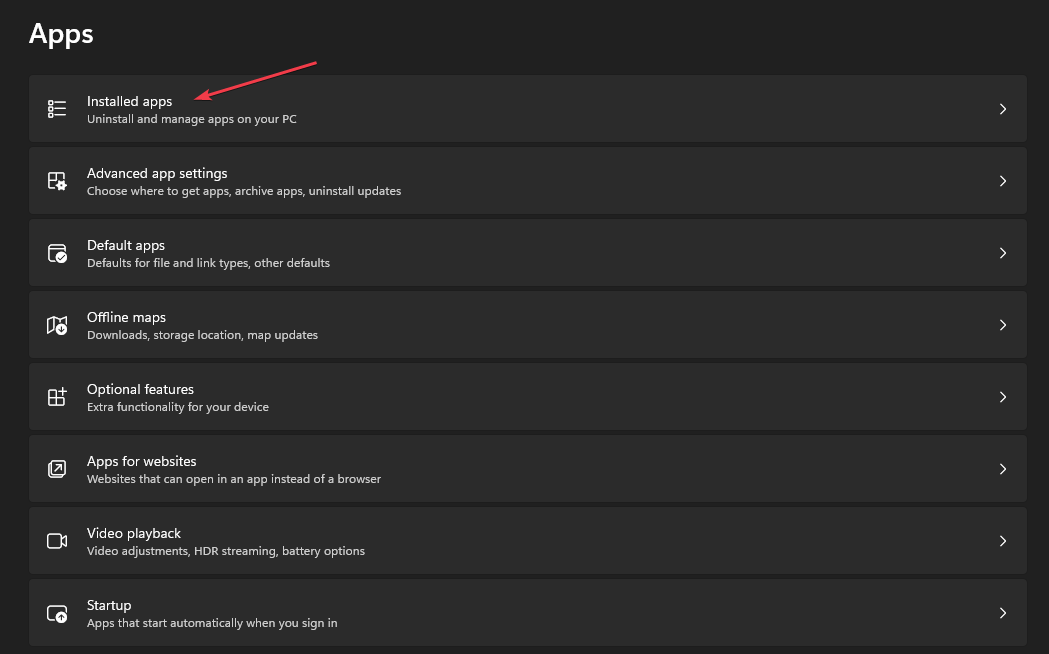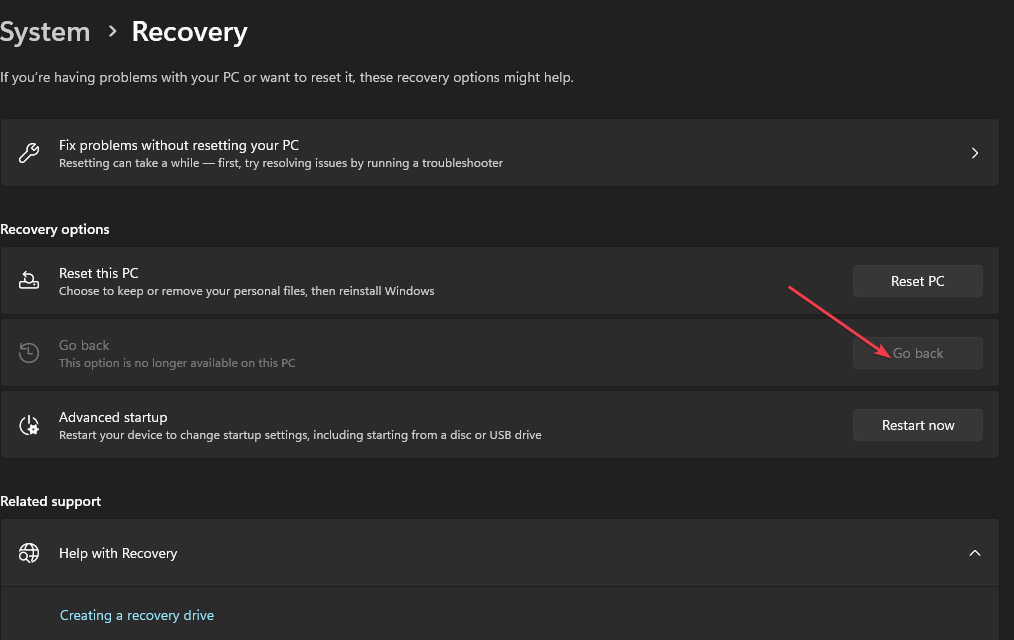Désinstallez les applications Google Chrome ou Anydesk pour supprimer le fichier
- Gcapi.dll signifie Google Cloud Application Program Interface.
- Il s'agit d'un fichier Dynamic Link Library installé dans le cadre de Google Chrome ou d'Anydesk.
- Vous pouvez supprimer le fichier DLL en désinstallant le programme qui l'utilise et en le supprimant de l'Explorateur de fichiers.

XINSTALLER EN CLIQUANT SUR LE FICHIER DE TÉLÉCHARGEMENT
- Téléchargez et installez Fortect sur votre PC.
- Lancez l'outil et Lancer la numérisation pour trouver les fichiers DLL qui pourraient causer des problèmes au PC.
- Faites un clic droit sur Commencer la réparation pour remplacer les DLL endommagées par des versions fonctionnelles.
- Fortect a été téléchargé par 0 lecteurs ce mois-ci.
Il existe de nombreux fichiers DLL en cours d'exécution sur le système, dont certains sont essentiels pour les performances du système et d'autres dangereux. Cependant, nos lecteurs ont signalé des inquiétudes concernant Gcapi.dll sur leur PC Windows. Par conséquent, cet article discutera de ce que c'est et comment le supprimer.
En outre, nous avons un guide détaillé sur fichiers .dll manquants après la mise à jour de Windows et les moyens d'y remédier.
Qu'est-ce que Gcapi.dll ?
Gcapi.dll est un fichier Dynamic Link Library qui s'exécute dans le cadre du navigateur Web Google Chrome de Google LLC. Le nom de fichier Gcapi est un acronyme pour Google Cloud API (Application Program Interface) et joue un rôle essentiel dans les services Google Cloud en ligne sur votre ordinateur.
De plus, ce fichier peut également être attribué à Anydesk. Il se trouve généralement dans le dossier d'installation d'Anydesk et est considéré comme essentiel pour son bon fonctionnement.
De plus, Gcapi.dll n'est pas un fichier Windows essentiel, mais est intégré à Windows à l'aide de la bibliothèque de liens dynamiques .dll pour faciliter l'utilisation de l'application. Ainsi, tout PC avec Google Chrome ou Anydesk fonctionnant comme navigateur aura très probablement le fichier Gcapi.dll.
Cependant, les fichiers DLL tels que Gcapi.dll sont la cible d'attaques de logiciels malveillants et de virus, car ils peuvent facilement se camoufler en fichiers légitimes. Il est donc conseillé de supprimer le fichier s'il cause des problèmes avec l'ordinateur.
Comment puis-je supprimer Gcapi.dll de mon PC ?
Avant de procéder aux étapes ci-dessous, observez les vérifications préliminaires suivantes :
- Sauvegardez votre système – La sauvegarde de votre ordinateur vous permet d'accéder à vos fichiers et autres documents en toute sécurité en cas de problème lors de la modification du fichier DLL.
Après cela, essayez les étapes suivantes pour supprimer le fichier.
1. Désinstaller Chrome / Anydesk
- Presse les fenêtres + je clé pour ouvrir le Paramètres Windows application.
- Sélectionner applications dans le menu Paramètres et sélectionnez Applications installées.

- Aller vers Anydesk / Chrome, cliquez sur les options, puis sélectionnez Désinstaller depuis le menu contextuel.

- Réinstallez le navigateur Chrome sur votre ordinateur.
- Redémarrez votre PC et vérifiez si le fichier existe toujours.
La désinstallation du navigateur Google Chrome supprimera les fichiers qui ont été téléchargés lors de son téléchargement. Par conséquent, la réinstallation du navigateur à partir du site officiel n'installera que les fichiers légitimes nécessaires à ses processus.
2. Terminer la tâche du processus Gcapi.dll
- Faites un clic droit sur le Commencer bouton et sélectionnez Gestionnaire des tâches du menu.
- Allez à la Processus languette. Sélectionnez le Gcapi.dll dans la liste, faites un clic droit dessus, puis cliquez sur Tâche finale dans le menu déroulant.

- Faites un clic droit sur Gcapi.dll dans le Gestionnaire des tâches et sélectionnez Lieu de fichier ouvert depuis le menu contextuel.

- Dans l'emplacement du fichier dans l'Explorateur Windows, cliquez avec le bouton droit sur le fichier et sélectionnez Supprimer depuis le menu contextuel.

- Redémarrez votre PC.
Mettre fin au processus Gcapi.dll sur votre PC tuera ses activités en arrière-plan et l'empêchera de s'exécuter. Ensuite, la suppression du fichier de l'Explorateur de fichiers le déracinera du système.
Vous pouvez consulter notre article pour en savoir plus raccourcis pour ouvrir le Gestionnaire des tâches sur votre PC si vous ne pouvez pas contourner les étapes ci-dessus.
- Comment ouvrir le panneau de configuration du gestionnaire de configuration dans Windows
- Windows 11 demande toujours A1B2C3? Réparez-le en 3 étapes
- ARP.exe: qu'est-ce que c'est et comment corriger ses erreurs
- Qu'est-ce que Splwow64.exe et comment le désactiver facilement
- 2 façons rapides de supprimer Microsoft News de la barre des tâches
3. Réinitialiser le bureau HP via l'invite de commande
- Faites un clic gauche sur le Commencer bouton, tapez le invite de commande, et sélectionnez Exécuter en tant qu'administrateur.

- Cliquez sur Oui sur le Contrôle de compte d'utilisateur rapide.
- Copiez et collez la commande suivante et appuyez sur Entrer:
réinitialisation du système - réinitialisation d'usine
- Vous devriez maintenant pouvoir voir la fenêtre de réinitialisation traditionnelle sur votre écran.
- Suivez les instructions à l'écran pour réinitialiser votre PC.
L'exécution de l'option de commande ci-dessus déclenchera la boîte de dialogue de réinitialisation traditionnelle de Windows 11 à partir de l'invite de commande, vous permettant de sélectionner votre option préférée.
Parcourez notre guide détaillé sur la façon de réinitialiser Windows 11 à ses paramètres d'usine sur votre PC.
En conclusion, vous pourriez être intéressé par notre article sur Erreur manquante psapi.dll et comment le réparer rapidement sur Windows 11. De plus, nous avons un guide complet sur Dnsapi.dll introuvable et les moyens de résoudre l'erreur.
Si vous avez d'autres questions ou suggestions concernant ce guide, veuillez les déposer dans la section des commentaires.
Vous rencontrez toujours des problèmes ?
SPONSORISÉ
Si les suggestions ci-dessus n'ont pas résolu votre problème, votre ordinateur peut rencontrer des problèmes Windows plus graves. Nous vous suggérons de choisir une solution tout-en-un comme Fortifier pour résoudre efficacement les problèmes. Après l'installation, cliquez simplement sur le Afficher et corriger bouton puis appuyez sur Lancer la réparation.